Dacă nu ești genul de persoană care scrie strigând pe internet, probabil că tasta Caps Lock nu îți este prea utilă. E oarecum ciudat, având în vedere că se află chiar lângă o serie de taste modificatoare extrem de practice. Să vedem cum o putem transforma într-o resursă la fel de folositoare ca celelalte.
Ce avantaje oferă o tastă modificatoare suplimentară?
Unul dintre cele mai interesante lucruri pe care le poți face este să configurezi comenzi rapide complet personalizate. Cu ajutorul unei aplicații precum BetterTouchTool, poți folosi o tastă modificatoare extra pentru a crea o gamă largă de combinații de taste la care să atașezi diverse acțiuni. Dacă vrei ca, atunci când apeși Caps+B, să se lanseze un script shell sau să se deschidă o nouă fereastră de e-mail, acum ai această posibilitate.
Poți crea aceleași comenzi rapide și fără tasta Caps Lock, dar vei ajunge să apeși combinații complicate, cum ar fi Shift+Control+Command, pentru a evita conflictele cu comenzile rapide prestabilite. Cu această metodă, orice aplicație care îți permite să setezi propriile comenzi rapide va accepta noua tastă modificatoare Caps Lock.
Poți, de asemenea, să modifici comenzile rapide existente pentru a folosi tasta Caps Lock. Dacă există o anumită comandă rapidă prea complexă care te deranjează, o poți reatribui în setările tastaturii macOS, astfel încât să fie mai ușor de executat. De exemplu, comanda rapidă pentru a face o captură de ecran a unei anumite porțiuni este Shift+Command+5, dar o poți schimba în Caps+S.
Cum refolosim tasta Caps Lock cu Karabiner
Din punct de vedere tehnic, nu se poate emula perfect o tastă modificatoare suplimentară. Din motive de compatibilitate, o abordare mai eficientă pentru a obține această funcționalitate este să configurezi tasta Caps Lock să acționeze ca și cum ai apăsa simultan tastele Shift, Control, Opțiune și Comandă. Aceasta este o combinație atât de neobișnuită, încât nicio aplicație nu va cere apăsarea fiecăreia dintre ele pentru o comandă rapidă și nu ar trebui să apară conflicte.
Astfel, vei pierde combinații precum Caps Lock+Command, dar ar trebui să funcționeze fără probleme cu orice altă tastă alfanumerică. Poți reatribui tasta Caps Lock unei taste funcționale suplimentare, cum ar fi F13-F20, dar s-ar putea să nu funcționeze ca comandă rapidă în toate aplicațiile. De asemenea, poți schimba nativ tasta Caps Lock cu Escape (sau orice altă tastă modificatoare), dar acest lucru nu adaugă nicio funcționalitate nouă, ci doar mută tasta.
Aplicația pe care o vom folosi pentru a reatribui tasta Caps Lock se numește Karabiner, un instrument gratuit pentru reconfigurarea tastaturii pe macOS. Descarcă și instalează aplicația și deschide preferințele. În secțiunea „Complex Modifications”, adaugă o nouă regulă cu ajutorul butonului din partea de jos.
De obicei, în Karabiner, ar trebui să modifici codul JSON pentru noua regulă și să îl adaugi manual. Totuși, unul dintre exemplele oferite implicit este exact ceea ce încercăm să facem, deci nu este nevoie de o configurare suplimentară. Pur și simplu, apasă „+ Enable” lângă opțiunea „Change caps_lock to command+control+option+shift” pentru a adăuga regula în Karabiner.
Asigură-te că tasta Caps Lock este dezactivată înainte de a adăuga regula, altfel vei scrie tot textul CU MAJUSCULE. Poți dezactiva oricând regula pentru a reveni la funcția de Caps Lock, dar această regulă specifică nu permite folosirea tastei în alt mod.
Dacă vrei să schimbi acest lucru, apasă pe „import more rules from the Internet” și descarcă setul „Change caps_lock” de pe pagina oficială.
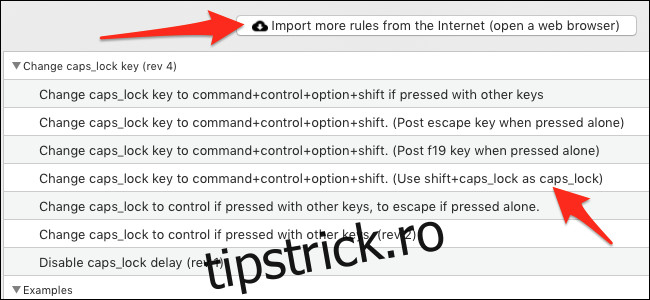
Vei observa o nouă categorie de reguli, iar una dintre ele îți va permite să folosești Shift+Caps Lock ca tastă Caps Lock obișnuită. Poți activa această regulă și o poți șterge pe cea veche.
O adevărată tastă Hyper
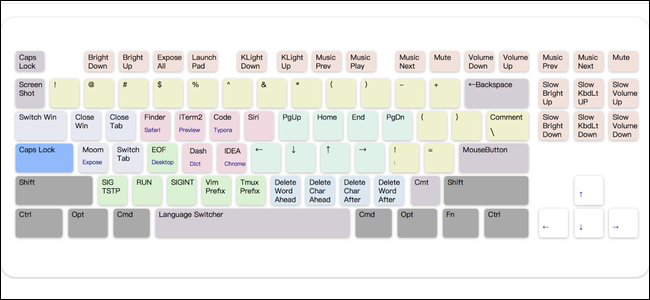
Setul de reguli Capslock Enhancement merită menționat aici. În timp ce reatribuirea tastei Caps Lock oricărei alte taste modificatoare oferă o listă curată pentru noi comenzi rapide, acest set de reguli găsește o utilitate pentru fiecare tastă. Implicit, se mapează în continuare la fiecare modificator, ca metoda anterioară, dar are câteva categorii de comenzi rapide activate, astfel încât să poți dezactiva anumite secțiuni care nu îți plac pentru a-ți oferi spațiu de personalizare.
Îl poți importa în același mod în care ai importa orice altă regulă în Karabiner sau poți accesa URL de instalare în browser și alege să îl deschizi în Karabiner.